Мы, пользователи iPhone, имеем возможность обмениваться информацией о местоположении в режиме реального времени с помощью Find My. Но как поделиться своим местоположением с другом с помощью Android? А вот и функция обмена местоположением Google Maps. Это позволяет вам быстро делиться своим текущим местоположением с другими. В этом руководстве я расскажу, как поделиться своим местоположением в Картах Google на iPhone.
- Требования для использования совместного доступа к местоположению на Картах Google на iPhone
- Как поделиться своим местоположением в реальном времени в Картах Google на iPhone
- Как поделиться предполагаемым временем прибытия в Google Maps на iPhone
Требования для использования совместного доступа к местоположению на Картах Google на iPhone
- Отправитель и получатель должны иметь учетную запись Google.
- Включите службы определения местоположения на вашем iPhone.
- Разрешите Google Maps доступ к вашему местоположению. Перейдите в «Настройки» → «Карты Google» → «Местоположение» → «Выбрать всегда» .
- Не живите в стране или регионе, где служба определения местоположения Google недоступна.
Кроме того, передача местоположения с помощью Google Maps может раскрыть вашу личную информацию. После того, как вы поделитесь своим текущим местоположением с кем-либо, они увидят следующее:
- Ваше имя и фото.
- Недавнее местоположение вашего устройства.
- Уровень заряда батареи вашего устройства и состояние зарядки.
- Время вашего прибытия и отъезда, если включено уведомление о совместном использовании местоположения.
Кроме того, получатель может просматривать другую информацию в зависимости от вашего метода передачи местоположения.
Теперь, когда вы знаете, что нужно сделать, чтобы поделиться своим текущим местоположением на Картах Google, давайте посмотрим, как это сделать!
- Запустите Google Карты .
- Коснитесь своего профиля → выберите «Передача геопозиции» .
- Коснитесь «Поделиться местоположением» .
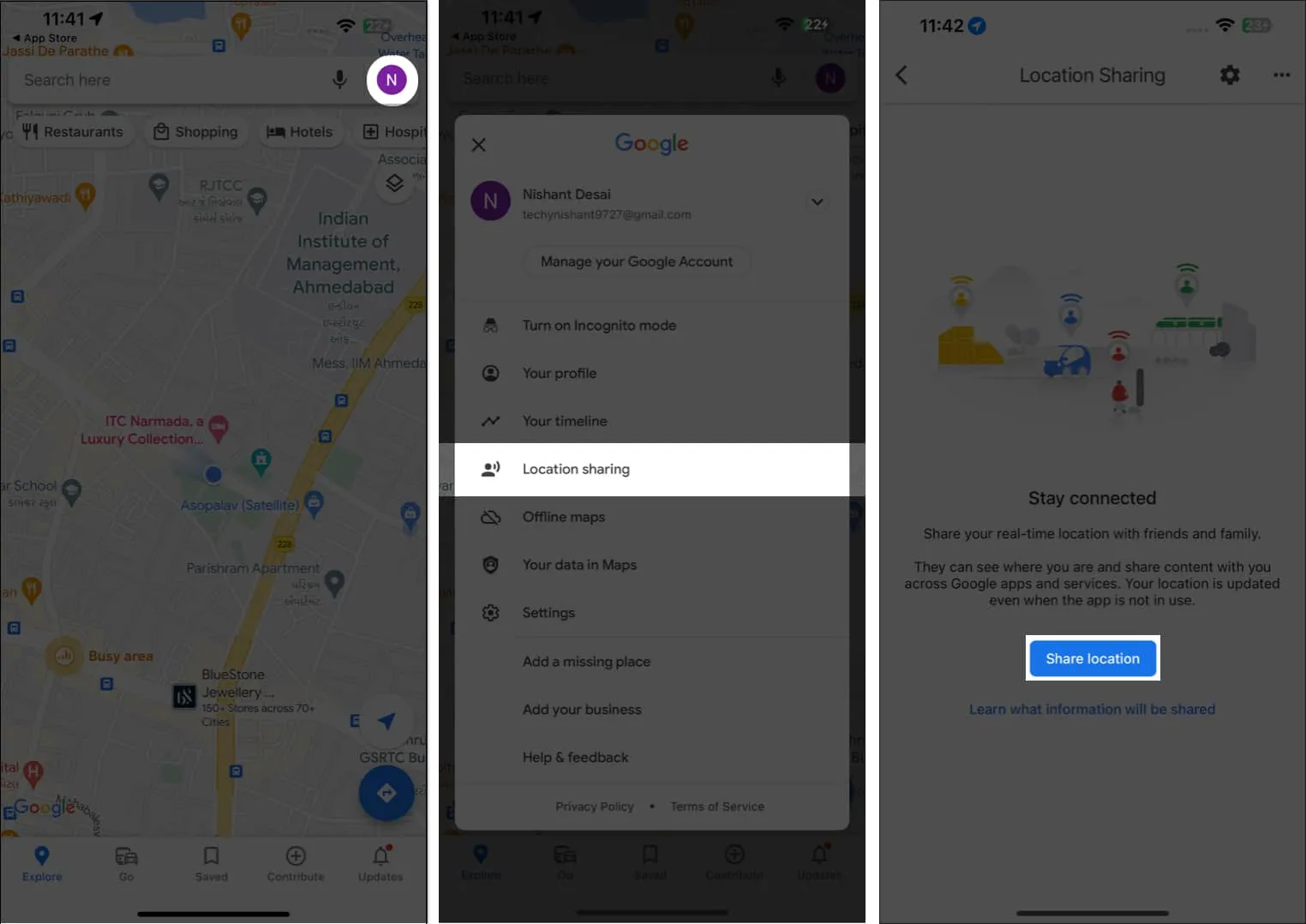
- Нажмите « В течение 1 часа» → Используйте значки «плюс » (+) и «минус» (–) , чтобы установить продолжительность передачи вашего местоположения. Выберите «Пока вы не отключите это» , чтобы вручную отключить обмен геоданными.
- Выберите профиль пользователя на общем листе.
- Чтобы отправить ссылку для передачи местоположения через другие приложения, коснитесь «Дополнительные параметры» .
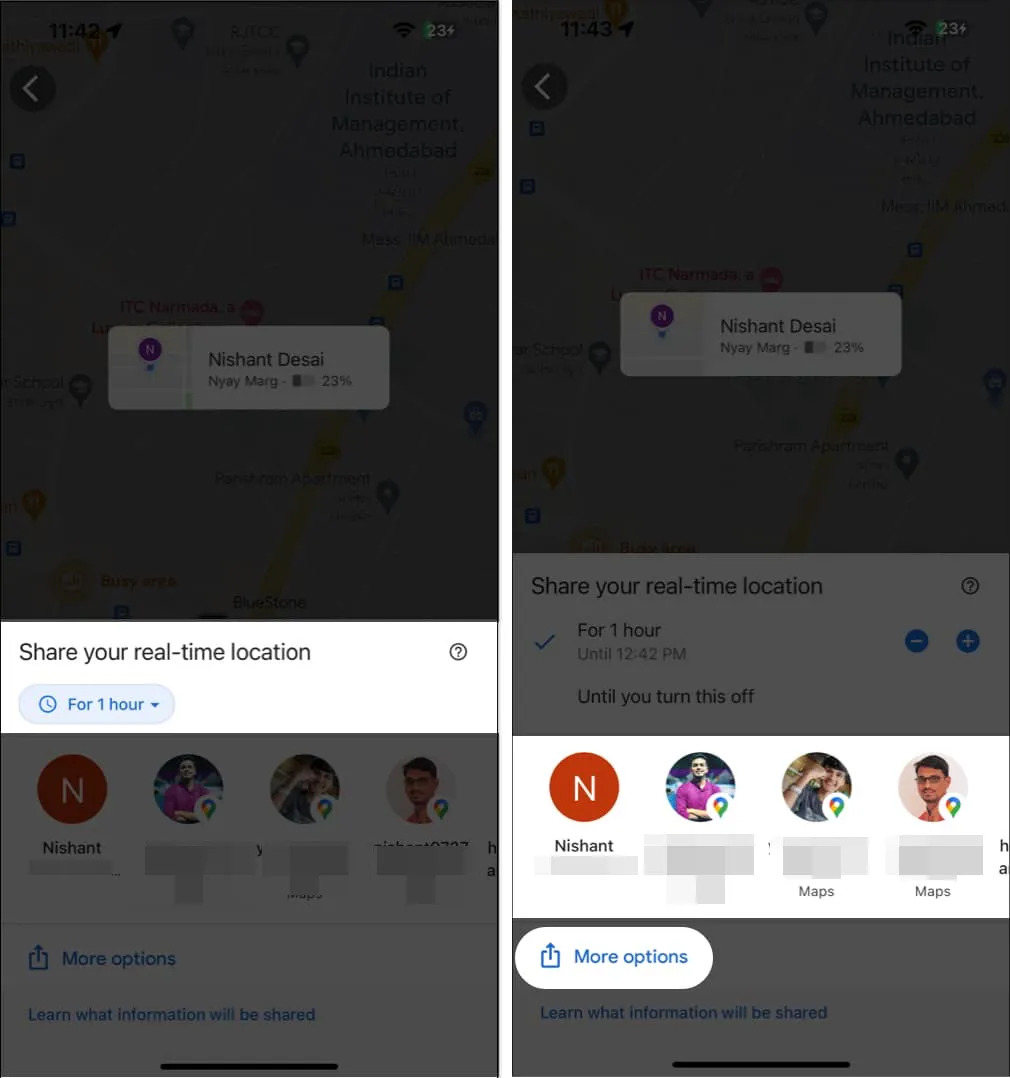
- Нажмите «Поделиться» , чтобы создать ссылку для вашего местоположения.
Включите Не показывать это снова , если вы предпочитаете напрямую делиться своим местоположением. - Теперь выберите приложение , чтобы отправить ссылку на ваше текущее местоположение, или скопируйте ссылку.
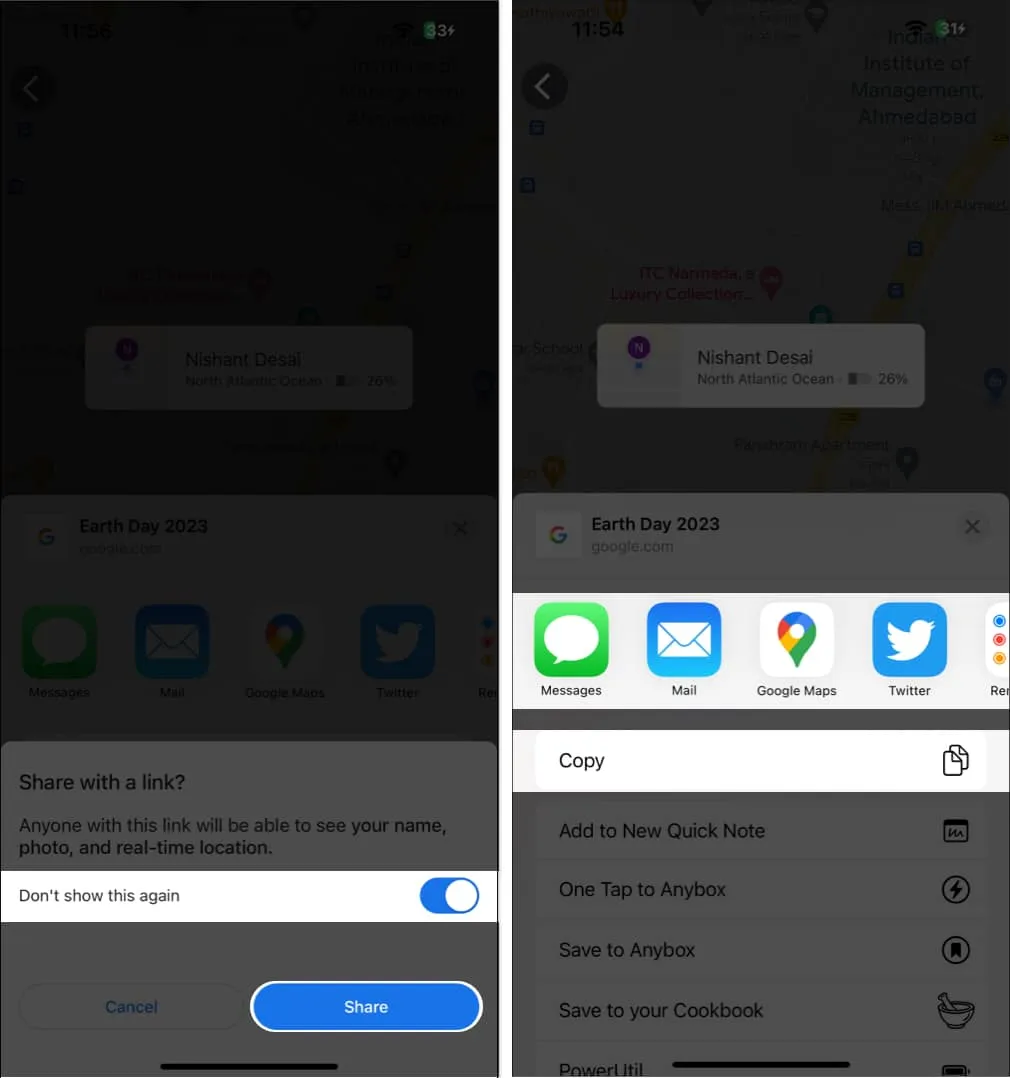
В любом случае, если вы хотите прекратить делиться своим местоположением на Картах Google, нажмите « Поделиться по ссылке» и нажмите «Стоп». Этот шаг вернет вас к стандартному интерфейсу.
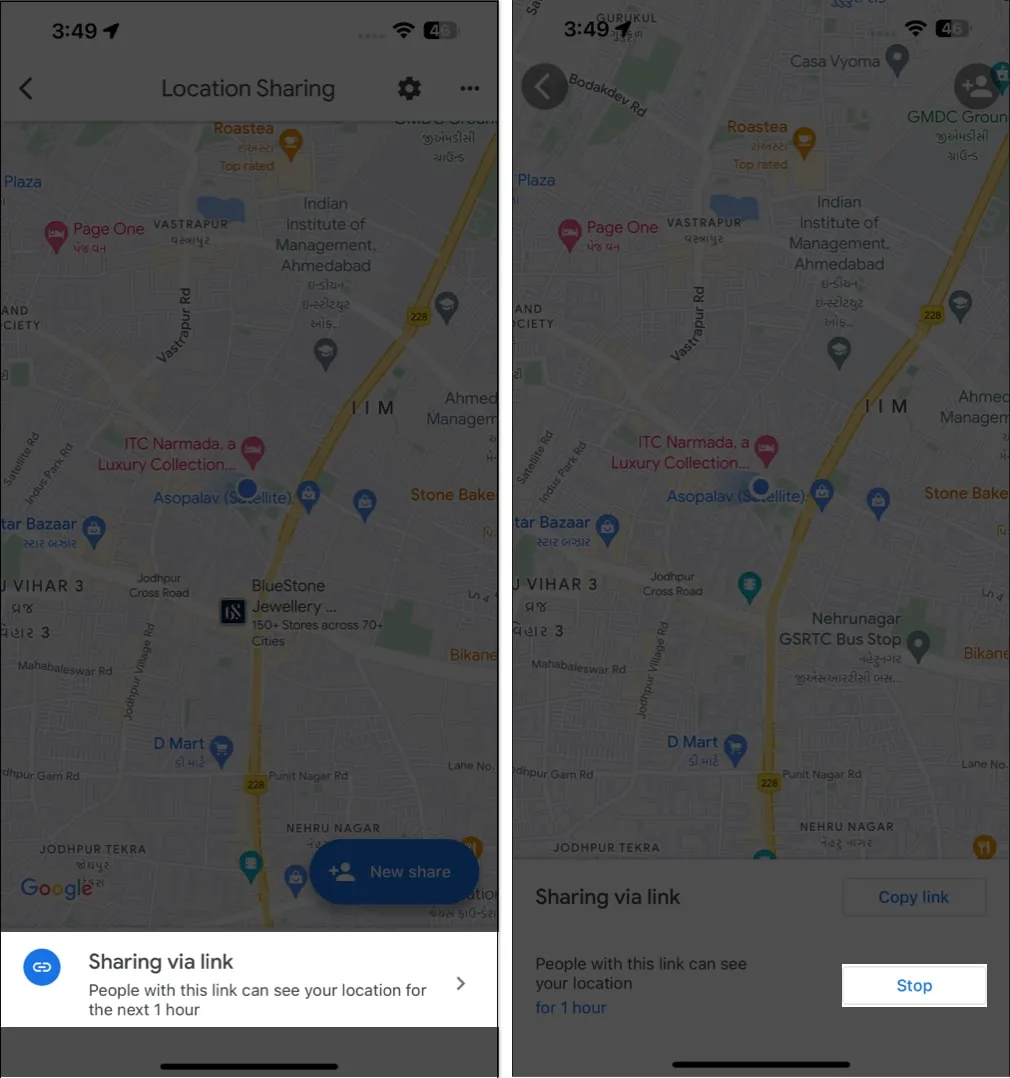
Помимо обмена вашим текущим местоположением, Карты Google также позволяют вам делиться с другими предполагаемым временем прибытия на Картах Google. Звучит весело, правда? Следуйте инструкциям, описанным ниже!
- Запустите Google Maps → коснитесь значка направления .
- Выберите начальную точку и пункт назначения , подходящие для вас.
- Начните свое путешествие и проведите пальцем вверх по интерфейсу.
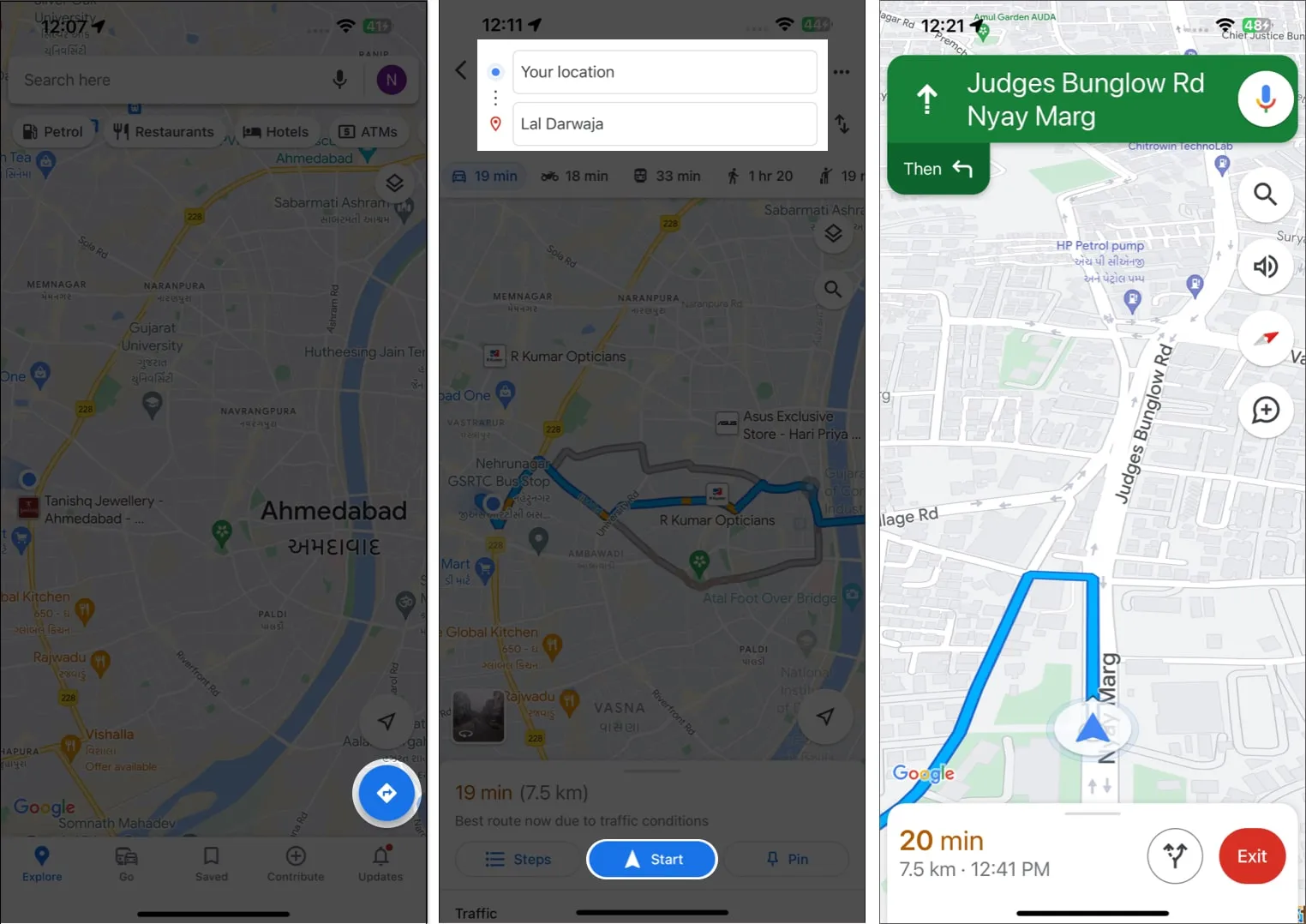
- Теперь нажмите «Поделиться ходом поездки» → выберите пользователей , которым вы хотите поделиться своим ожидаемым временем прибытия.
- Нажмите «Дополнительные параметры» → «Копировать» , чтобы получить активную ссылку ETA.
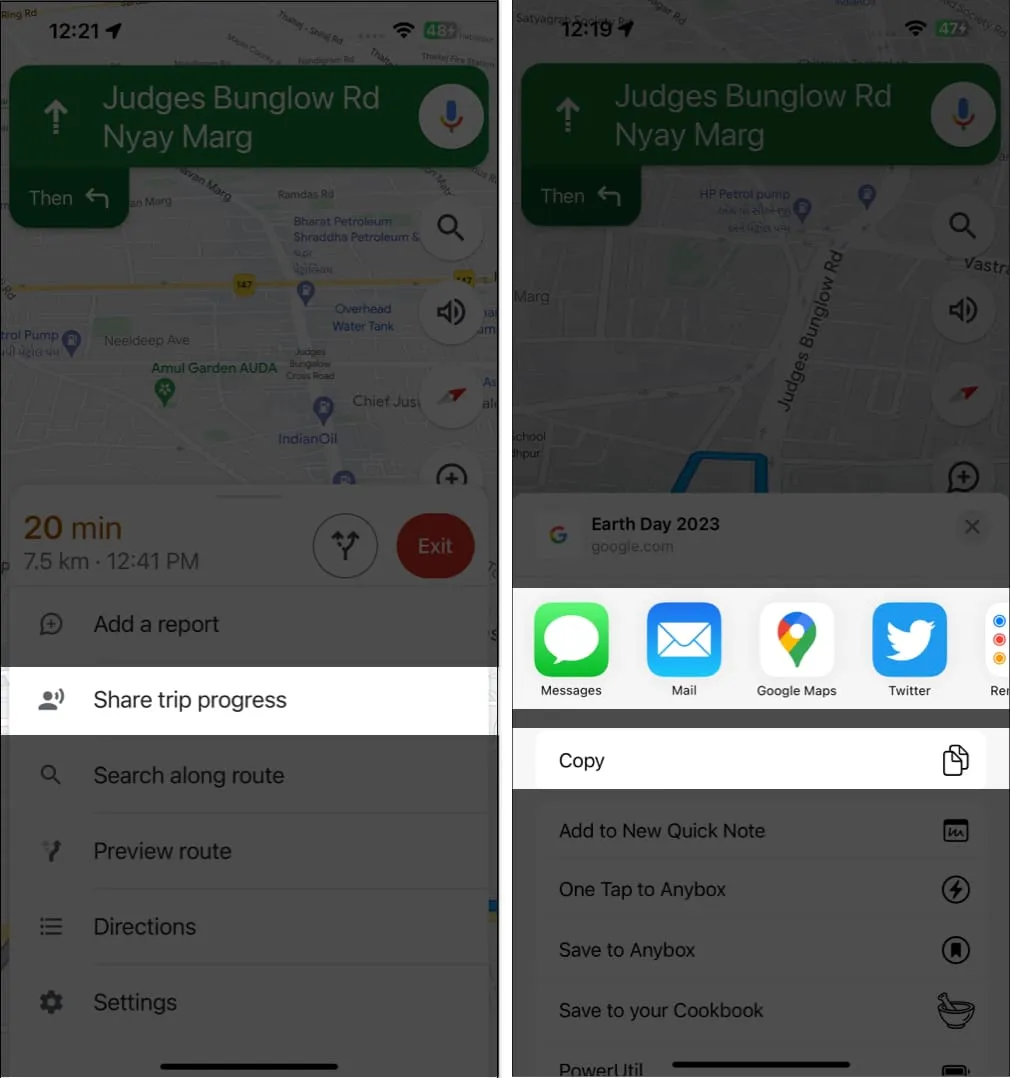
- Чтобы запретить совместное использование вашего ETA, проведите вверх по общему интерфейсу → нажмите «Остановить общий доступ» .
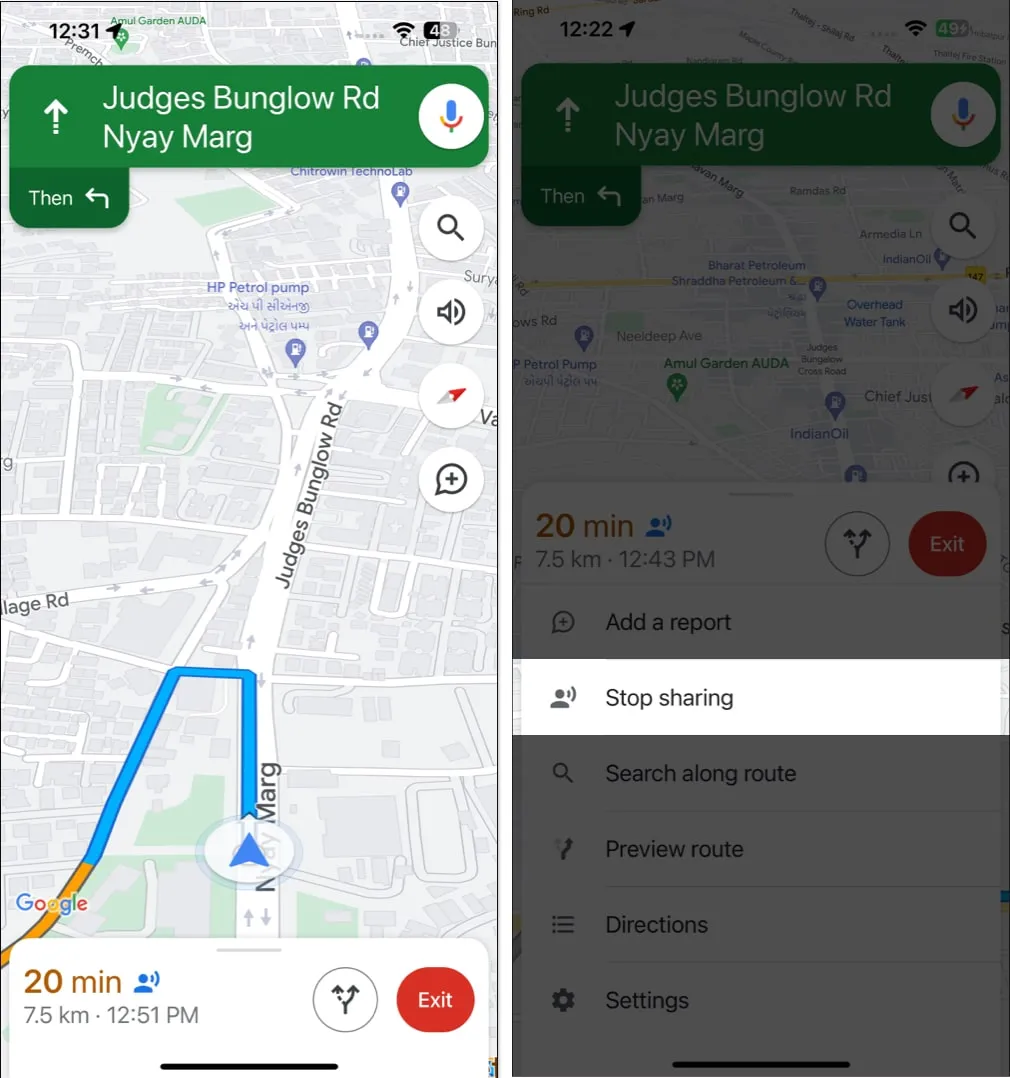
Часто задаваемые вопросы
Нужно ли входить в Google Maps, чтобы поделиться своим местоположением на iPhone?
Да, вам необходимо войти в Google Карты, если вы хотите полностью раскрыть их потенциал.
Будет ли раскрытие информации о моем местоположении на Картах Google угрожать моей конфиденциальности?
Это зависит от того, как вы настроили параметры обмена местоположением. Вы можете изменить настройки, чтобы делиться своим местоположением только с определенными людьми или в течение ограниченного времени. Кроме того, вы можете полностью отключить обмен данными о местоположении, если вы вообще не хотите делиться своим местоположением.
Могу ли я настроить сообщение, сопровождающее местоположение, которым я делюсь в Картах Google на iPhone?
Да, вы можете настроить сообщение, сопровождающее местоположение, которое вы публикуете на Картах Google, чтобы добавить индивидуальности.
Давайте идти!
Возможность Google делиться местоположением — не что иное, как блаженство. Если вы исследуете новую область или регистрируетесь у друга, это помогает оставаться на связи и в безопасности. Итак, попробуйте использовать эту фантастическую функцию Google Maps всякий раз, когда вы не знакомы с пунктом назначения, и будьте уверены. Если у вас возникнут какие-либо проблемы, не стесняйтесь оставлять их ниже.